Kayıp / silinen verileri bilgisayardan, sabit sürücüden, flash sürücüden, hafıza kartından, dijital kameradan ve daha birçok şeyden kurtarın.
Dizüstü Bilgisayarın Kapanmaması Nasıl Onarılır: Olağanüstü Kılavuz [2023]
 Yazar: Lisa Ou / 17 Ağustos 2022 09:00
Yazar: Lisa Ou / 17 Ağustos 2022 09:00 Çok sayıda tüketici, dizüstü bilgisayarlarının kapanmadığından şikayet etti. Dizüstü bilgisayarınızı kapatmaya çalıştığınızda, sık sık kendi kendine yeniden başlar. Hazırda bekletme modunda olduğundan veya Windows dosyaları hatalı olduğundan, dizüstü bilgisayar kapanmayabilir. Windows için sorun giderme, daha hızlı ve daha iyi başlatma sürelerini etkinleştirme gibi sorunu çözmek için kullanılabilir. Bu sorunu çözmek için size çeşitli yaklaşımlarda yol göstereceğiz.
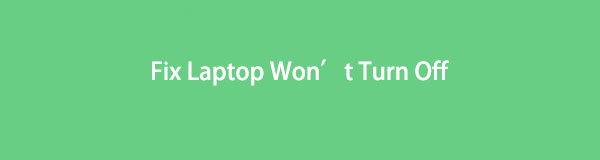

Rehber Listesi
FoneLab Data Retriever - Kayıp / silinen verileri bilgisayardan, sabit sürücüden, flash sürücüden, hafıza kartından, dijital kameradan ve daha birçok şeyden kurtarın.
- Fotoğrafları, videoları, belgeleri ve daha fazla veriyi kolayca kurtarın.
- Kurtarma işleminden önce verileri önizleyin.
Bölüm 1. Dizüstü Bilgisayarım Neden Kapanmıyor?
Dizüstü bilgisayarınız açıldıktan sonra kapanmıyorsa veya açılmıyorsa deneyebileceğiniz çözümler vardır. Aşağıda belirtilen olası nedenlere bakın:
- Güç kablosunu bağlayın
- Ac adaptörünü ve güç bağlantı noktasını bükülmüş pim açısından inceleyin
- Bağlantı istasyonundan bağlantıyı kesin
- Pili çıkarın ve yeniden bağlayın
- PC'deki elektriği boşaltın
- Donanım sorunları
Bölüm 2. Dizüstü Bilgisayarın Kapanmaması Nasıl Onarılır
Kapatmaya çalıştığınızda bilgisayarınız kapanmıyor mu? Bazı zararlı bileşenler içermediği sürece sisteminiz tek tıkla kapanacaktır. Bilgisayarınızı tekrar tekrar kapatmayı denerseniz ancak reddederse, göz önünde bulundurmanız gereken birkaç olası neden vardır. Arızalı bir dosya sistemi, uyumsuz bir Windows güncellemesi, hızlı başlatma, çalışan istenmeyen uygulamalar vb. Neden olabilir. Bu yazıda bilgisayarınızı kapatmak için çeşitli yöntemler keşfedeceksiniz. Ek olarak, bilgisayarınızı zorla kapatma girişiminizin kaybetmenize neden olduğu kayıtlı verileri nasıl alacağınızı keşfedeceksiniz.
Kapanmayan dizüstü bilgisayarı onarmak için olası çözümler şunlardır:
Çözüm 1. Dizüstü Bilgisayarınızı Kapatmaya Zorlayın
Sisteminiz kapandıktan sonra dizüstü bilgisayarınız kapanmıyorsa ve bunun bir güç sorunu olabileceğinden şüpheleniyorsanız, gücü kesmeyi deneyebilirsiniz. Ama bu uygun prosedür değil. Güç kablosunun çıkarılması, sistem güç kaynağına, ana karta ve diğer sistem bileşenlerine zarar verme riskini taşır.
Aşağıdaki basit ve uygulanabilir çözümü deneyin:
1. AdımBilgisayarınızı tamamen kapatmak için güç düğmesini 5 ila 10 saniye basılı tutun.
2. AdımArdından, sisteminizin gücünü beş ila on dakika kapatın. Elektrik fişini çıkarın ve dizüstü bilgisayar kullanıyorsanız pili de çıkarın.
3. AdımArdından, bilgisayarınızı yeniden başlatın ve daha önce olduğu gibi kapatmayı deneyin. Dizüstü bilgisayarınız genellikle kapanırsa sorun çözülür.
Çözüm 2. Windows'u Kapatmak için Çalıştır Kutusunu Kullanın
Windows dizininde bir program bulunuyorsa, Windows'ta Çalıştır kutusuna adı yazılarak açılabilir.
Bilgisayarı kapatmak için aşağıdaki gibi kullanın:
1. AdımBaşlamak için, vurarak Pencere + R kombinasyonu, Çalıştır'ı başlatın.
2. AdımArdından, komutu girin kapatma / s / f / t 0 yazdıktan sonra.
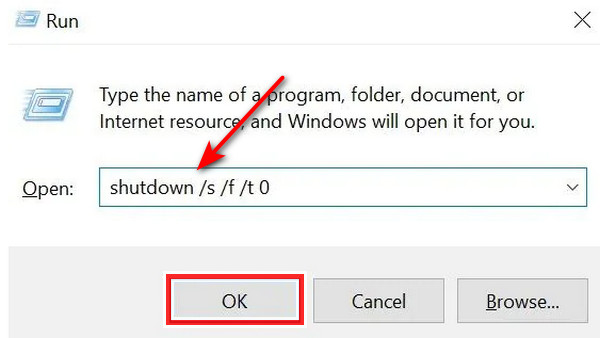
Çözüm 3. Komut İstemini Kullanarak Windows'u Kapatın
Komut satırı yorumlayıcısı, Komut İstemi, hemen hemen tüm Windows işletim sistemlerinde bulunur. Bu program, işleri otomatikleştirmek için toplu iş dosyalarını ve komut dosyalarını kullanmak için yazdığınız komutu yürütür. Ayrıca, Windows ile ilgili sorunları çözmek için karmaşık işlemler gerçekleştirir.
Bu nedenle, dizüstü bilgisayarınızın kapanmayacağını düşünüyorsanız, sistemi CMD'yi (Komut istemi) kullanarak kapanmaya zorlamak için bu talimatları kullanın:
1. AdımDizüstü bilgisayarınızın başlat menüsüne şunu yazın CMD. tıklayın CMD farenin sağ tuşuyla seçin ve ardından Yönetici olarak çalıştır.
2. AdımAşağıdaki kutuya komutu yazdıktan sonra girin.
/p kapatma
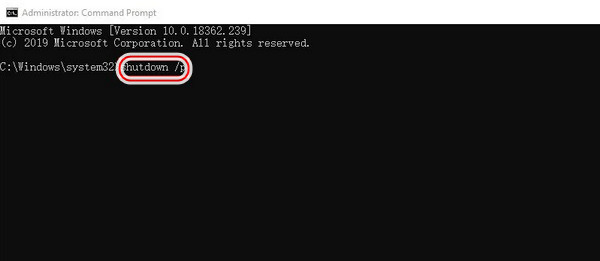
Sisteminiz artık herhangi bir güncelleme yüklenmeden kapanacaktır.
FoneLab Data Retriever - Kayıp / silinen verileri bilgisayardan, sabit sürücüden, flash sürücüden, hafıza kartından, dijital kameradan ve daha birçok şeyden kurtarın.
- Fotoğrafları, videoları, belgeleri ve daha fazla veriyi kolayca kurtarın.
- Kurtarma işleminden önce verileri önizleyin.
Çözüm 4. Açık Uygulamalardan Çıkın ve İşlemleri Sonlandırın
Ayrıca, arka planda çalışmakta olan uygulamaları açarak dizüstü bilgisayarın kapanması da engellenebilir. Bunları kapatmak sorunu çözecektir.
1. AdımEkranın altındaki görev çubuğunda sağ fare düğmesini işaretleyin. sonra seç görev Yöneticisi.
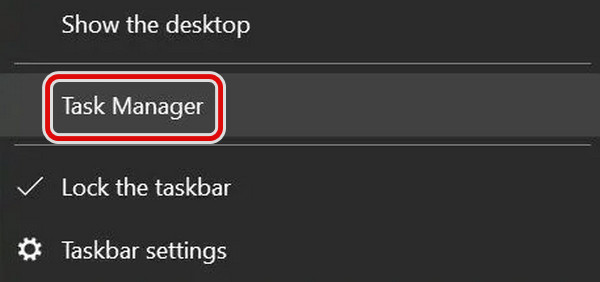
2. AdımMyCAD'de yazılım Güncelleme ye git Şimdi işlemler. Her uygulamayı bulun, birini seçin ve seçin Görevi bitir menüden. Prosedür, listedeki her uygulama için tekrarlanmalıdır. Bunu yapmak, şu anda çalışan tüm süreçleri sonlandıracak ve arka planda çalışan tüm uygulamalar kapatılacaktır. Bittiğinde, standart kullanarak sisteminizi kapatabilirsiniz. bilgisayar kapatmaprosedür.
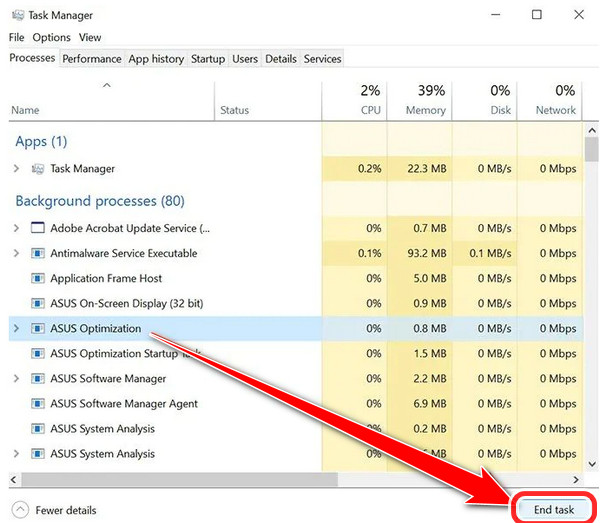
Çözüm 5. Bir Toplu Dosya Oluşturarak Windows'u Kapatın
Bir toplu iş dosyasını kaydederek, onu oluşturmak için sürekli komut girmekten kaçınabilirsiniz. Tek bir tıklama ile sisteminizi kapatmanızı kolaylaştırır.
Bir toplu iş dosyası oluşturarak Windows'u kapatma adımlarından bazıları şunlardır:
1. AdımAramak Not Defteri, Windows 10'da Cortana arama penceresini kullanın. Şimdi üzerine tıklayın.
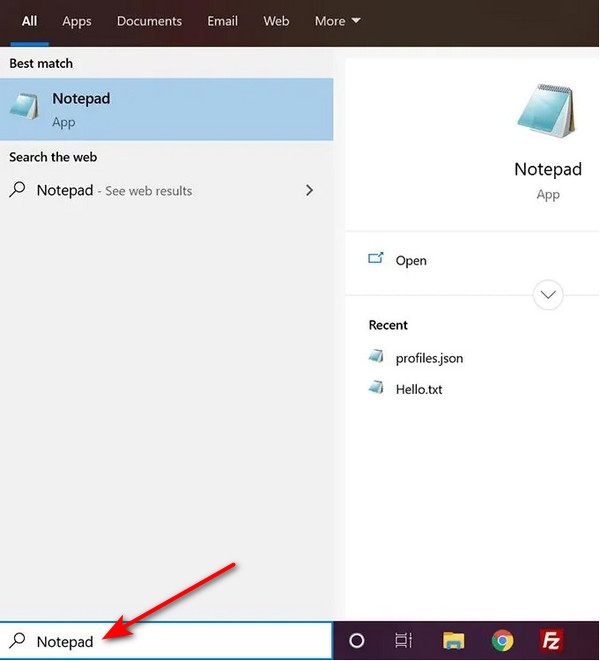
2. AdımŞimdi aynı komutu girin /s /f /t 0 kapatma daha önce Not Defteri'nin Komut İsteminde yaptınız.
Ardından, Not Defteri menüsünden Dosya'yı seçerek komutu kaydedin. Üstte görünür. Yürütülebilir toplu iş dosyası şu anda sisteminizde kayıtlıdır.
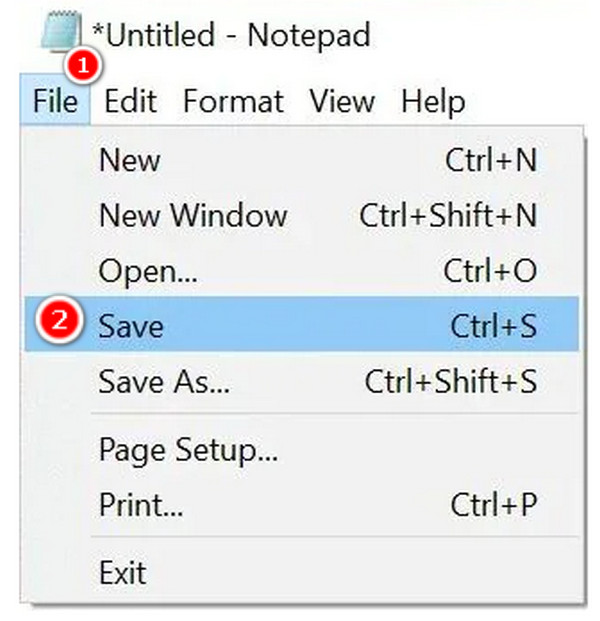
3. AdımYürütmeyi kolaylaştırmak için dosyayı masaüstünüze kaydedin. Ardından, dosya adını ve ardından bir nokta yazın. Seç. Bitirin Dosya uzantısı. shutdown.bat bu nasıl görünecek.
4. AdımKlinik Tüm dosyalar in Kayıt türü tıklamadan önce İndirim.

5. AdımAz önce yaptığınız dosyaya sağ tıklayın. Makinenizi kapatmak için tıklayın Yönetici olarak çalıştır şu anda. Dosyayı sürekli olarak yönetici olarak yürütülecek şekilde ayarlayarak bu adımı atlayabilirsiniz.
6. AdımDosyanızda sağ tıklama menüsünü kullanın. Tıklamak Masaüstü altında Şimdi gönder. Dosyaya bir kısayol masaüstünüzde yapılacaktır.
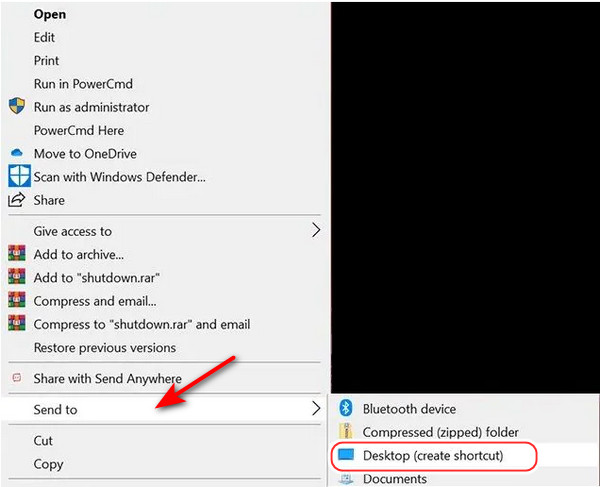
7. AdımYeni oluşturduğunuz kısayola sağ tıklayın. Tıklamak Emlaklar şimdi. Ardından, seçin gelişmiş seçeneği kestirme sekmesi.
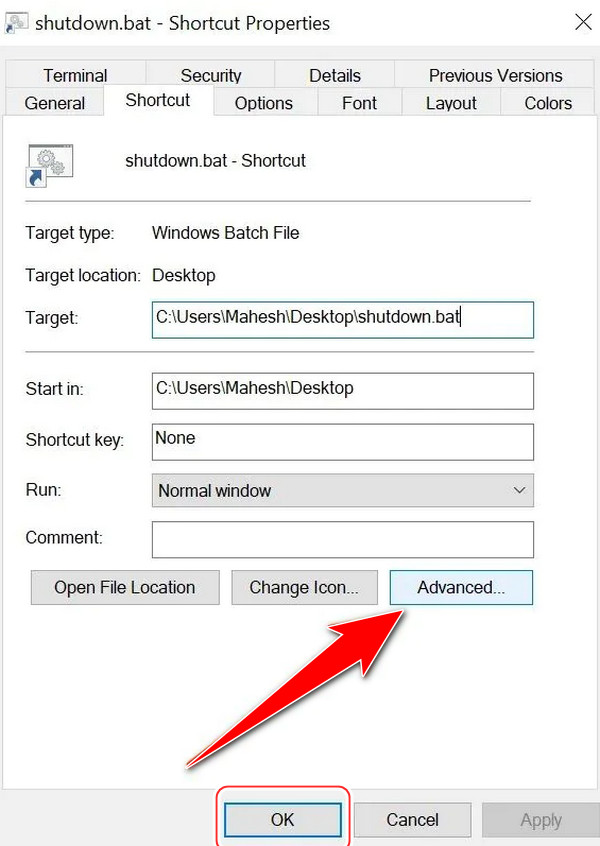
8. Adımönüne bir çek koyun Yönetici olarak çalıştır seçeneği. Click OK şimdi. Bilgisayarınızı kapatmanız gerektiğinde bu dosyaya tıklayın.
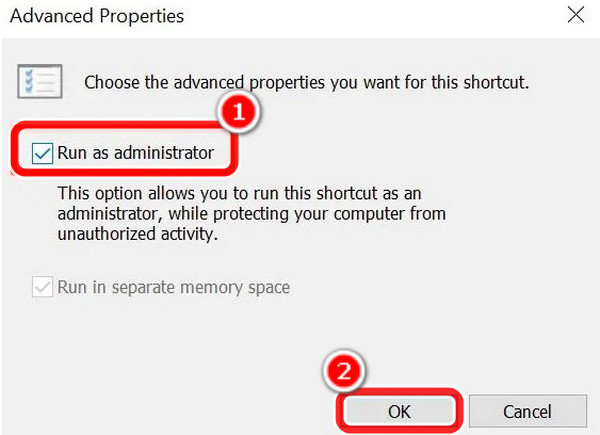
Çözüm 6. Windows Kapatma Sorununu Düzeltmek için Hızlı Başlatmayı Devre Dışı Bırakın
Standart bir önyükleme ile karşılaştırıldığında, Windows 10'un hızlı başlatma seçeneği bilgisayarınızı %30 daha hızlı çalıştırır. Oturum kapatma işlevi ve uyku modunun birleştirilmesiyle hızlı bir başlangıç sağlanır. Ancak, sisteminizin kapanma prosedürünü engellediğinde PC'niz kapanamaz. Muhtemelen dizüstü bilgisayarınız bu noktada kapanmazsa ne yapacağınızı merak ediyorsunuzdur. Hızlı başlatmayı kapatarak bilgisayarınızı kapatabilirsiniz.
FoneLab Data Retriever - Kayıp / silinen verileri bilgisayardan, sabit sürücüden, flash sürücüden, hafıza kartından, dijital kameradan ve daha birçok şeyden kurtarın.
- Fotoğrafları, videoları, belgeleri ve daha fazla veriyi kolayca kurtarın.
- Kurtarma işleminden önce verileri önizleyin.
Windows'un kapanmasıyla ilgili sorunu çözmek için hızlı başlatmayı devre dışı bırakmak için aşağıdaki prosedürleri izleyin.
1. AdımBilgisayarınızın kontrol panelini başlatın. Şimdi güç seçeneklerini bulun ve üzerlerine tıklayın.
2. Adımseç Hangi gücü seç menüden simge. Seçim sol panelde bulunur.
3. AdımKlinik Ayarları değiştir şu anda mevcut olmayanlar.
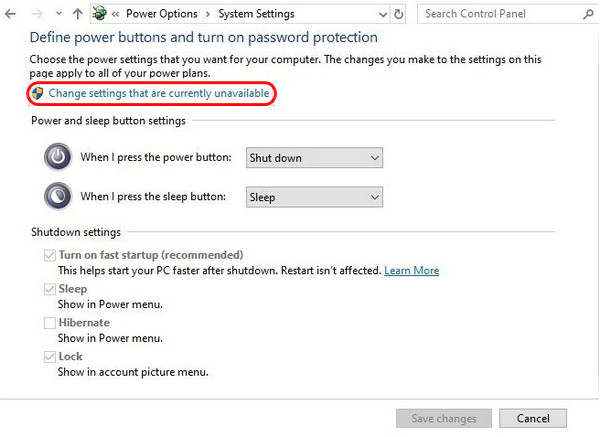
4. AdımHızlı başlatmayı aç seçeneğinin yanındaki kutunun işaretini kaldırın. seçtikten sonra Değişiklikleri Kaydet, kapatılacak pencereyi tıklayın.
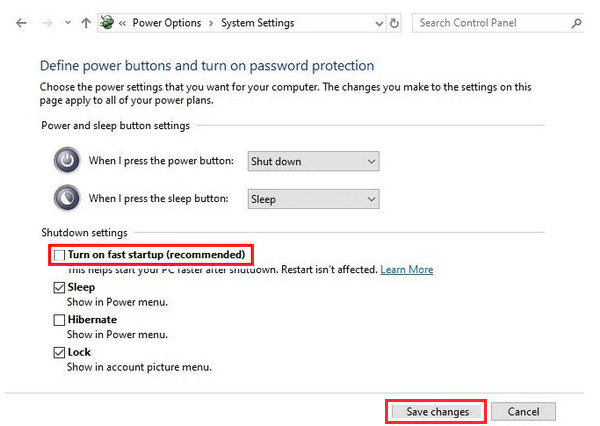
Çözüm 7. Bilgisayarınızı Yeniden Başlatın
Normal bir kapatma düzgün çalışmıyorsa yeniden başlatma seçeneğini deneyin. Sistemi yeniden başlatmayı deneyin ve ardından bilgisayarınızı genellikle kapatın.
Bilgisayarınızın ekranından güç simgesini seçin. Başlat Menüsü üzerine tıklayarak. Şimdi seçin Yeniden Menüden.
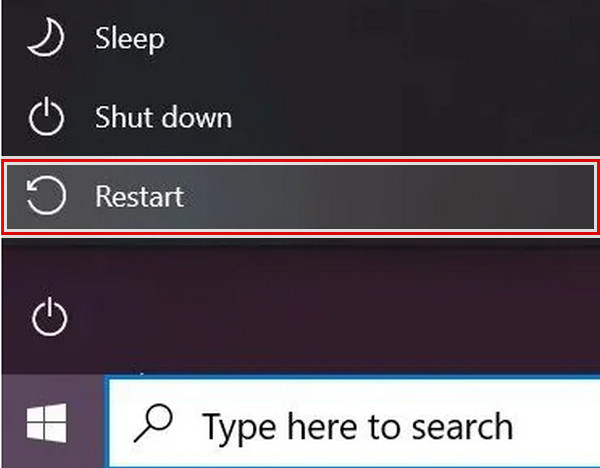
Çözüm 8. Sorun Gidericiyi Kullanın
Yukarıdaki tüm alternatifleri denedikten sonra bilgisayarınızı kapatamıyorsanız, sorunu çözmek için Windows Sorun Giderici'yi kullanın.
Sorunlarınızı çözmeye yönelik adımlar şunlardır:
1. AdımMyCAD'de yazılım Güncelleme ye git Ayarlar bilgisayarınızda öğesini seçin ve ardından Güncelleme ve Güvenlik.
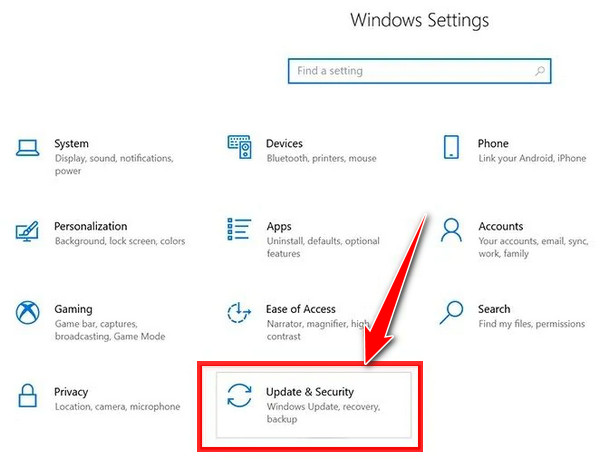
2. Adımseç sorunlarını giderme sol kenar çubuğunda. Şimdi sağ paneldeki menüden gücü seçin. Sorun gidericiyi çalıştır seçilmelidir. Herhangi bir sorun varsa, bunları sisteminizde arayacak ve düzeltmeye çalışacaktır. Önerilen değişiklikleri yaptıktan sonra bilgisayarınız genellikle kapanacaktır.
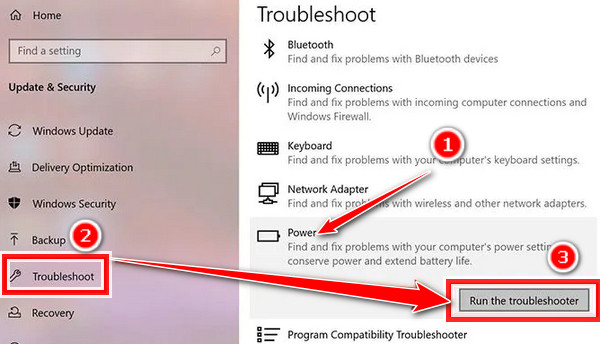
Bölüm 3. FoneLab Data Retriever ile Düzelttikten Sonra Dizüstü Bilgisayardan Veri Kurtarmanın Mükemmel Yolu
FoneLab Data Retriever için önde gelen programlardan biridir. bilgisayarlardan veri kurtarma, dizüstü bilgisayarlar, hafıza kartları, flash sürücüler vb. Cihazlarınızdaki hayati verilerinize hızlı ve etkin bir şekilde erişebilirsiniz. Ek olarak, pratik olarak her türlü veri geri yüklemesini sağlar. Dizüstü bilgisayarınızdaki sorunu çözdükten sonra sildiğiniz veya kaybettiğiniz verileri geri yüklemeyi deneyin. Kullanmak için tam talimat kılavuzu burada verilmiştir.
FoneLab Data Retriever - Kayıp / silinen verileri bilgisayardan, sabit sürücüden, flash sürücüden, hafıza kartından, dijital kameradan ve daha birçok şeyden kurtarın.
- Fotoğrafları, videoları, belgeleri ve daha fazla veriyi kolayca kurtarın.
- Kurtarma işleminden önce verileri önizleyin.
1. AdımBaşlamak için, önce indirerek PC'nize FoneLab Data Retriever'ı yükleyin. Ardından, kurulum tamamlandıktan sonra otomatik olarak başlayacaktır.
2. AdımArdından, ana arayüzden dizüstü bilgisayarınızdan kurtarmak istediğiniz dosyayı seçin. Alternatif olarak, Tüm dosya türlerini kontrol edin basın ve taramak düğmesine basın.
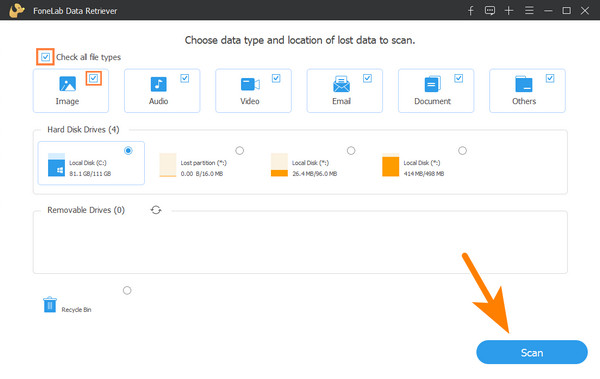
Not: İstenen çözümleri almada başarısız olursanız, Derin tarama modu.
3. AdımTarama işlemi tamamlandığında, kurtarmak istediğiniz dosyaları seçmek için dosya adının yanındaki kutuyu tıklayın.

4. AdımSon olarak, düğmesine tıklayarak kurtarılan verileri kaydetmek istediğiniz konumu seçin. Kurtarmak seçenek. Artık işin bitti!

Basit. kullanarak verilerinizi etkili bir şekilde geri alabilirsiniz. FoneLab Data Retriever . Silinen veya eksik dosyaları geri yüklemek için en popüler uygulamadır.
FoneLab Data Retriever - Kayıp / silinen verileri bilgisayardan, sabit sürücüden, flash sürücüden, hafıza kartından, dijital kameradan ve daha birçok şeyden kurtarın.
- Fotoğrafları, videoları, belgeleri ve daha fazla veriyi kolayca kurtarın.
- Kurtarma işleminden önce verileri önizleyin.
Bölüm 4. Dizüstü Bilgisayarın Kapanmamasını Düzeltme Hakkında SSS
1. Dizüstü bilgisayarım şarj olmasına rağmen neden açılmıyor?
Dizüstü bilgisayarınızın güç kaynağı, pili, anakartı, ekran kartı veya RAM'i prize takılıyken bile açılmazsa arızalanabilir.
2. Dizüstü bilgisayarda ses kısma ve güç düğmelerine aynı anda basarsanız ne olur?
Cihazınız açılana kadar düğmesini basılı tutun. Aşağı hacmi ve Power düğmelerine aynı anda basın. Kurtarma Modu ile vurgulanabilir Aşağı hacmi. Modelinize bağlı olarak, kurtarma moduna erişmek için parolanızı girmeniz ve bir dil seçmeniz gerekebilir.
3. Güvenli Mod'a nasıl gireriz?
Güvenli Mod'u etkinleştirirken, cihaz açıldığında güç simgesine basılı tutmanız gerekir. Açılır menüyü getirmek için güç tuşuna basın. Güvenli Modda yeniden başlatma uyarısı görünene kadar gücü kapatın ve basılı tutun. Güvenli Modda yeniden başlatmak için Tamam'a basın.
Sonuç olarak, yukarıdaki yöntemler, açılmayan bir dizüstü bilgisayar ekranını düzeltmelidir. Mükemmel özellikleri ve yetenekleri nedeniyle, kullanmanızı şiddetle tavsiye ederiz. FoneLab Data Retriever bilgisayarınızdan veya harici sürücülerden önemli verileri geri yüklemek için.
FoneLab Data Retriever - Kayıp / silinen verileri bilgisayardan, sabit sürücüden, flash sürücüden, hafıza kartından, dijital kameradan ve daha birçok şeyden kurtarın.
- Fotoğrafları, videoları, belgeleri ve daha fazla veriyi kolayca kurtarın.
- Kurtarma işleminden önce verileri önizleyin.
